台式电脑如何安装无线网络
更新时间:2023-11-16 12:15:08作者:yang
随着无线网络的普及和发展,越来越多的人开始在台式电脑上安装无线网络,以便于更加便捷地上网和使用各种网络服务,对于一些不太了解电脑的人来说,安装无线网络可能会显得有些困难和复杂。本文将带领大家了解台式电脑如何安装无线网络,以及一些常见的台式电脑WiFi连接教程,帮助大家解决安装无线网络的问题,让台式电脑也能轻松实现无线上网。
步骤如下:
1.无线网卡有两种,
一种是免驱动。插入台式电脑USB接口就可使用。
一种是需要安装驱动的,网卡附带一个光盘。如果台式电脑没有光驱,需要借用笔记本把光驱里面的驱动安装文件拷贝到台式电脑上,安装网卡驱动即可使用。

2.无线网卡就绪后,桌面右下角会有一个无线网络的小图标。
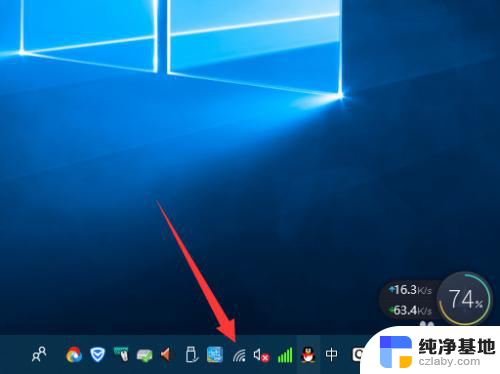
3.点开无线网络图标,就能看到附近的wifi网路。找到自己家,或者知道wifi密码的网络。选中自动连接,然后点击“连接”按钮。
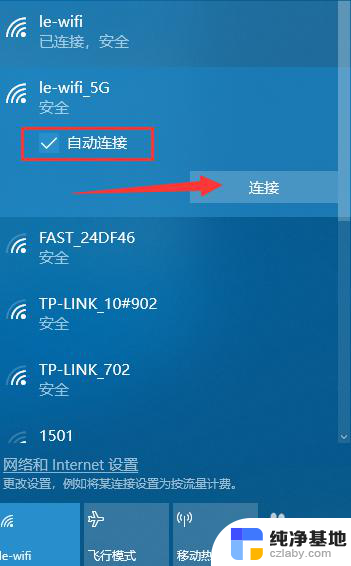
4.然后,输入wifi密码,点击“下一步”。
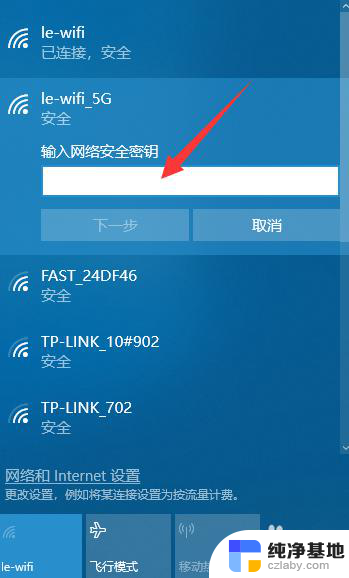
5.连接成功之后,无线网列表上面就会提示“已连接,安全”的提示。则代表可以上无线网了。
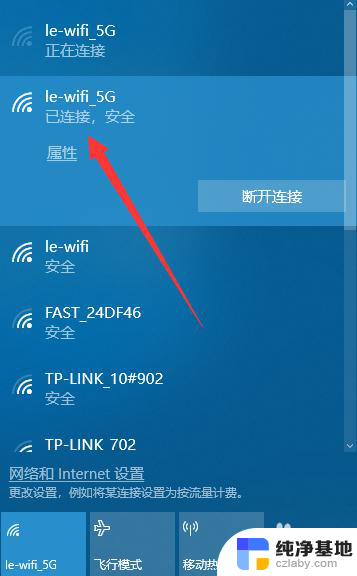
6.如连接成功之后,网络不可使用。可以尝试重启路由器,或重启网络,重新连接即可。
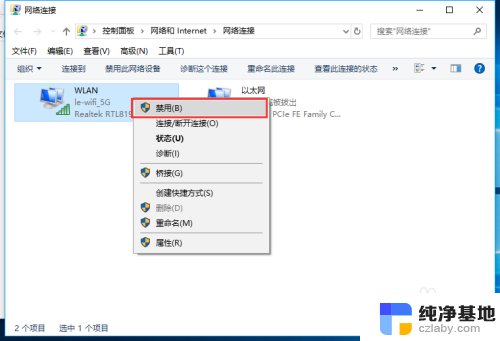
以上就是如何在台式电脑上安装无线网络的全部内容,如果您需要的话,可以按照这些步骤进行操作,希望对大家有所帮助。
- 上一篇: 电脑怎么查看所有软件
- 下一篇: win11安装win7怎么恢复系统
台式电脑如何安装无线网络相关教程
-
 笔记本电脑内置无线网卡可以安装台式吗
笔记本电脑内置无线网卡可以安装台式吗2024-06-08
-
 台式无线网卡怎么装
台式无线网卡怎么装2024-05-19
-
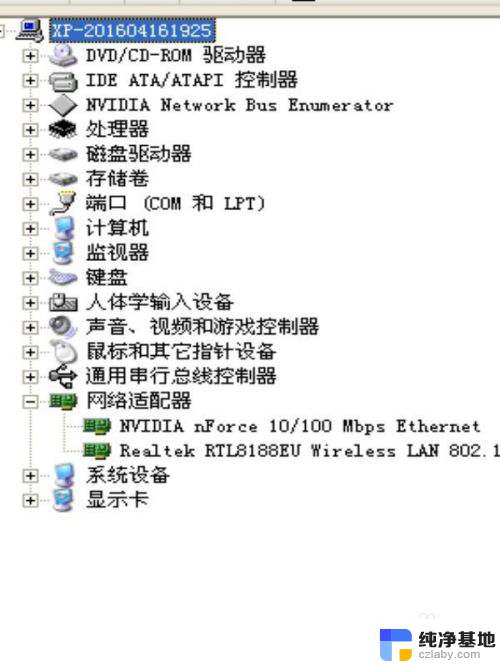 台式机无线网驱动怎么装
台式机无线网驱动怎么装2024-03-06
-
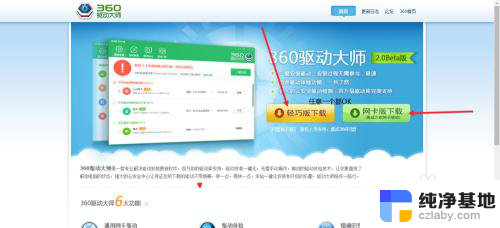 没有网络怎样安装电脑网卡
没有网络怎样安装电脑网卡2024-03-26
系统安装教程推荐